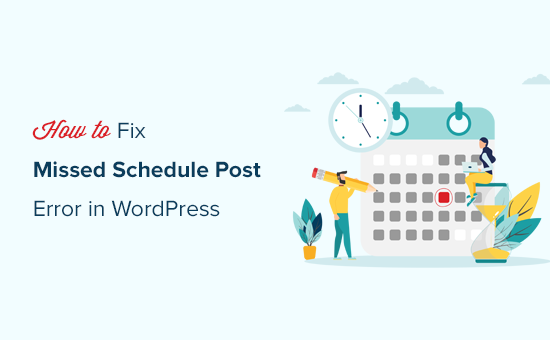
رفع خطای Missed Schedule Post در وردپرس
رفع خطای Missed Schedule Post در وردپرس
آیا می خواهید با نحوه رفع خطای Missed Schedule Post در وردپرس آشنا شوید؟
وردپرس دارای یک ویژگی داخلی است که به شما امکان می دهد پست ها را به راحتی تنظیم کنید تا بعدا به طور خودکار منتشر شوند. با این حال، گاهی اوقات ممکن است متوجه شوید که پست های برنامه ریزی شده اصلا منتشر نمی شوند.
در این پست، ما به شما نشان خواهیم داد که چگونه به راحتی خطای زمان بندی از دست رفته (Missed Schedule Post) در وردپرس را برطرف کنید. با این کار می توانید اطمینان حاصل کنید که پست های برنامه ریزی شده شما به موقع منتشر می شوند.
چه عواملی باعث می شود وردپرس پست های برنامه ریزی شده را از دست بدهد؟
تداخل افزونه ها یا محیط میزبانی وب سایت شما ممکن است باعث شود وردپرس پست های برنامه ریزی شده را از دست بدهد.
به طور معمول ، وقتی قرار است یک پست وردپرس بعدا منتشر شود ، وردپرس از یک فناوری به نام “Cron” یا “WordPress Cron” استفاده می کند تا پست شما را به موقع منتشر کند.
با این حال، اگر سرور میزبانی وردپرس یا افزونه شما روی cron jobs تأثیر بگذارد ، وردپرس کارهای برنامه ریزی شده مانند انتشار پست های برنامه ریزی شده را از دست می دهد.

سایر وظایف cron شما ممکن است گاهی اوقات مانند بررسی برای به روزرسانی ها یا حذف پیش نویس های ذخیره شده خودکار، کار کنند. به این دلیل که با از دست رفتن زمان انتشار ، وردپرس پست وبلاگ را در زمان دیگری منتشر نمی کند.
برای اکثر کاربران ، این اتفاق خیلی اوقات رخ نمی دهد و برای برخی از کاربران می تواند به یک مسئله رایج در وردپرس تبدیل شود.
با این اوصاف ، بیایید نگاهی به چگونگی رفع خطای زمان بندی از دست رفته در وردپرس بیندازیم.
نحوه رفع خطای Missed Schedule Post در وردپرس:
اولین کاری که باید انجام دهید نصب و فعال سازی افزونه Missed Scheduled Post Publisher است. افزونه به راحتی کار می کند و هیچ تنظیماتی برای پیکربندی شما وجود ندارد.
افزونه Missed Scheduled Post Publisher چگونه کار می کند؟
این پلاگین به سادگی هر 15 دقیقه وب سایت شما را بررسی می کند تا ببیند آیا یک پست وردپرس برنامه ریزی شده را از دست داده است یا خیر.
اگر برنامه فراموش شده ای را پیدا کند، وضعیت را از حالت برنامه ریزی شده به منتشر شده تغییر می دهد.
این موضوع برای پست ها ، صفحات ، محصولات و هر نوع پست سفارشی دیگری که ممکن است در وب سایت وردپرس خود داشته باشید کار می کند.
توجه: استفاده از افزونه Missed Scheduled Post Publisher بر سرعت سایت وردپرس شما تأثیر نمی گذارد، د رنتیجه عملکرد منفی بر روی سئو سایت شما نیز ایجاد نخواهد شد.
عیب یابی خطای Missed Schedule Post در وردپرس:
اگر با نصب افزونه بلافاصله خطای زمان بندی از دست رفته (Missed Schedule Post ) در وب سایت شما برطرف نش ، در اینجا چند نکته ذکر شده است که می توانید امتحان کنید.
1. تنظیمات منطقه زمانی وردپرس خود را بررسی کنید
تنظیم منطقه زمانی یکی از اولین کارهایی است که پس از نصب وردپرس انجام می شود. با این حال، گاهی اوقات کاربران آن را از دست می دهند و منطقه زمانی وردپرس آنها با زمانی که می خواهند برای انتشار و مدیریت وب سایت خود استفاده کنند مطابقت ندارد.
کافی است به تنظیمات »صفحه عمومی بروید و به بخش” منطقه زمانی “بروید. از اینجا ، باید منطقه زمانی خود یا منطقه زمانی را که می خواهید برای وب سایت وردپرس خود استفاده کنید، انتخاب کنید.

فراموش نکنید که برای ذخیره تنظیمات خود بر روی دکمه ذخیره تغییرات کلیک کنید.
2. حافظه پنهان وردپرس را پاک کنید
اگر پست های وردپرس شما با خطای زمانبندی از دست رفته مواجه شده اند، به احتمال زیاد به دلیل پلاگین caching با تنظیمات ضعیف است. سعی کنید حافظه پنهان وردپرس را پاک کنید و مطمئن شوید که افزونه caching وردپرس شما به درستی پیکربندی شده است تا در فواصل منظم حافظه پنهان پاک شود.
3. محدودیت حافظه وردپرس را افزایش دهید
وب سایت وردپرس شما ممکن است با مشکل محدودیت حافظه کم دست و پنجه نرم کند. با اجازه دادن به وردپرس برای استفاده از حافظه بیشتر سرور که اجازه می دهد وردپرس بهتر کار کند، می توانید این مشکل را برطرف کنید.
به سادگی کد زیر را به پرونده wp-config.php قبل از خطی اضافه کنید که می گوید: «That’s all, stop editing! Happy publishing.
define('WP_MEMORY_LIMIT', '500M');امیدواریم این مقاله به شما کمک کند نحوه رفع خطای Missed Schedule Post در وردپرس را به خوبی یاد بگیرید.
رفع خطای Missed Schedule Post در وردپرس





